Come creare un elenco di invitati in un modello di Excel
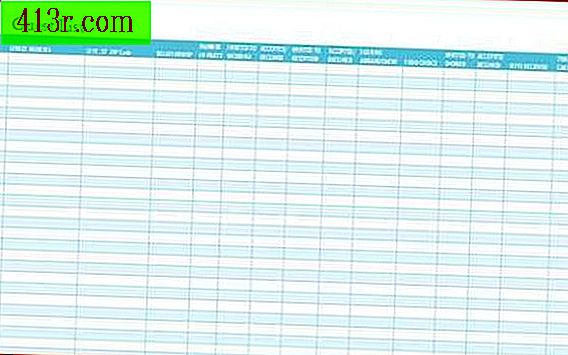
Passaggio 1
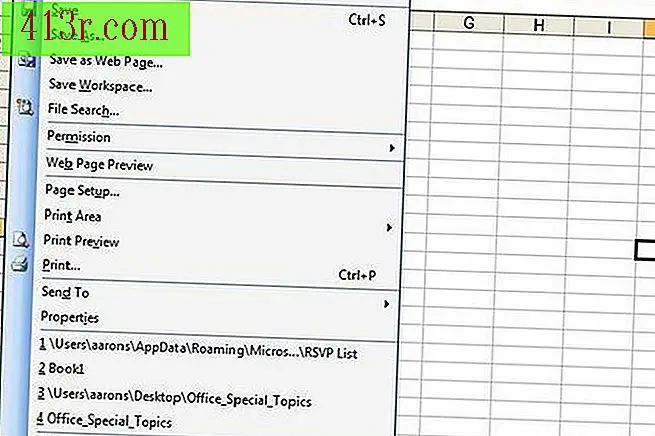 salvare
salvare Apri Excel. Non importa se usi una cartella di lavoro vuota o un foglio di calcolo esistente. Se si utilizza Excel 2003 o una versione precedente, fare clic su "File" e quindi su "Nuovo". Se si utilizza Excel 2007, fare clic sul pulsante Office e quindi su "Nuovo".
Passaggio 2
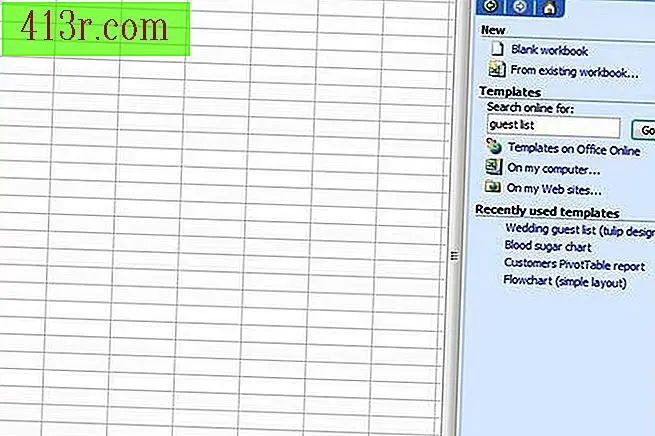 salvare
salvare Se si utilizza Excel 2003, digitare "Elenco ospiti" nella casella "Ricerca online" della sezione "Modelli". Nel 2007, fai clic su "Microsoft Office Online" in "Modelli", quindi digita "Elenco ospiti" nella casella "Cerca un modello in Microsoft Office Online". Clicca su "OK".
Passaggio 3
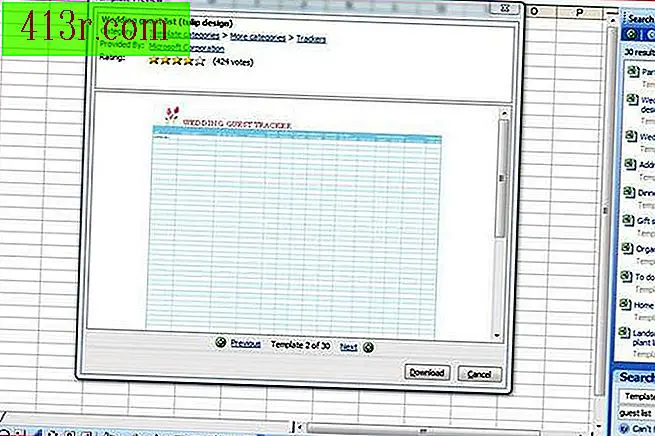 salvare
salvare Fai clic su un modello nella casella "Risultati della ricerca" per visualizzare l'anteprima. Quando trovi il modello base che ti piace, fai clic sul pulsante "Scarica". Il modello dell'elenco degli invitati si aprirà come una nuova cartella di lavoro in Excel.
Passaggio 4
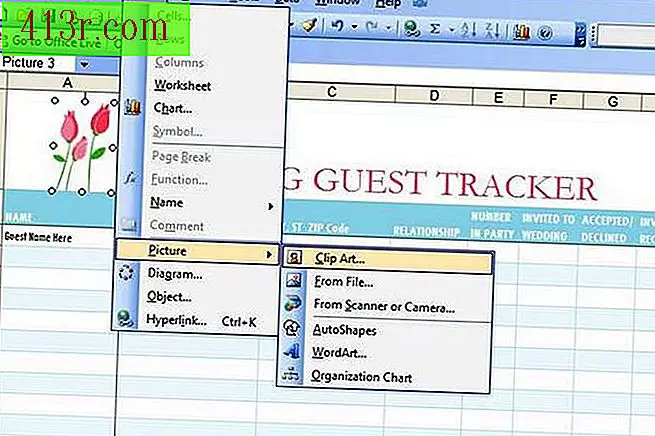 salvare
salvare Apporta le modifiche in base all'aspetto della tua lista degli ospiti. Se si desidera utilizzare un'immagine diversa da quella che viene fornita nel modello, fare clic sull'immagine per selezionarla. Vai al menu "Inserisci" in Excel 2003, quindi su "Immagine" e quindi fai clic su "Galleria multimediale". Vai alla scheda "Inserisci" in Excel 2007 e fai clic su "Galleria multimediale" nel gruppo "Illustrazioni". Trova l'immagine che meglio si adatta all'evento e inseriscila. Puoi formattare i caratteri e cambiare i colori selezionando una cella o un intervallo, facendo clic con il tasto destro e scegliendo "Formatta le celle". Cambia il testo cliccando sulle parole che vuoi modificare, selezionale con il mouse e digita il testo che vuoi.
Passaggio 5
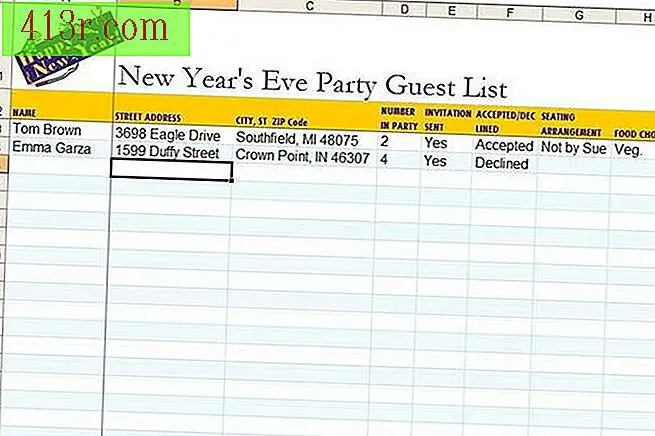 salvare
salvare Salva la tua lista degli ospiti in "Documenti" o in un'altra cartella. Dagli un nome correlato al tuo evento, come "Elenco degli invitati del party". Quando decidi chi invitare, scrivi i nomi e gli indirizzi nel posto giusto.
Passaggio 6
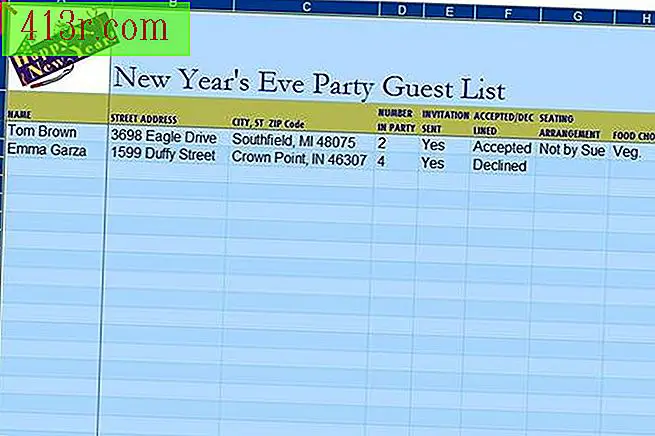 salvare
salvare Ordina la tua lista una volta che hai inserito tutte le informazioni dei tuoi ospiti. Ciò ti aiuterà a essere sicuro di non dimenticare nessuno e impedirà anche duplicati sul tuo elenco. Inizia facendo clic sulla casella tra A e 1 nell'angolo in alto a sinistra dell'elenco degli invitati. Questo selezionerà l'intero foglio. In Excel 2003, vai al menu "Dati" e fai clic su "Ordina". In Excel 2007, vai alla scheda "Dati" e fai clic su "Ordina". Assicurati che l'opzione "Intestazione" sia selezionata e fai clic su "OK".






